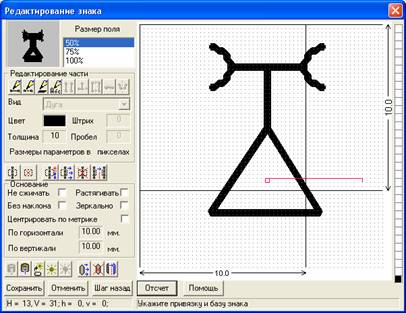1.8.2.Создание векторного знака.
К векторным знакам относятся различные фигуры, например прямоугольники, круги и другие фигуры, которые можно построить на основе отрезков различной длины.
Для
создания векторного знака нажимаем кнопку Новый
объект![]() .
.
В правой части окна на вкладке вид появится изображение создаваемого по умолчанию объекта – это линия малинового цвета, при этом ее толщина равна 1 пикселю.
В
окне с надписью Линия ![]() , нажимаем
кнопку с изображение треугольника и выбираем Векторный знак
, нажимаем
кнопку с изображение треугольника и выбираем Векторный знак ![]() .
.
Затем нажимаем кнопку Параметры. Открывается окно редактирования знака:
Окно редактирования метрики знака Столбик цветов знака Линия изменения размера объекта по
горизонтали Линия изменения размера объекта по
вертикали
![]()
![]()
![]()
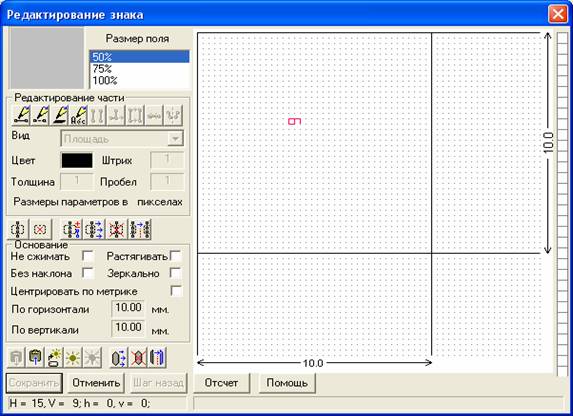
Основную часть диалога занимает Окно редактирования метрики знака. Слева от него расположен столбик цветов знака (отображаются только используемые цвета).
Справа и снизу Окна редактирования метрики знака расположены выносные стрелки, показывающие какая часть знака имеет размер По вертикали и По горизонтали соответственно (при отображении карты в исходном масштабе);
Линии изменения размера объекта по вертикали и горизонтали позволяют менять размеры объекта. Перемещение линий осуществляется при нажатой левой клавише мыши.
Для
выбора способа создания объекта и последующих изменений служит окно Редактирование знака.

Например, необходимо создать изображение радиорелейной станции.
Нажимаем
кнопку Создать линию ![]() .
.
Задаем
толщину линии. Например 10 пикселей: ![]()
После этого в Окне редактирования метрики знака рисуем изображение станции. При этом нажатие левой кнопки мыши определяет концы нарисованных отрезков.
Для завершения создания части используйте двойное нажатие левой клавиши мыши или нажатие левой и правой клавиши мыши одновременно.
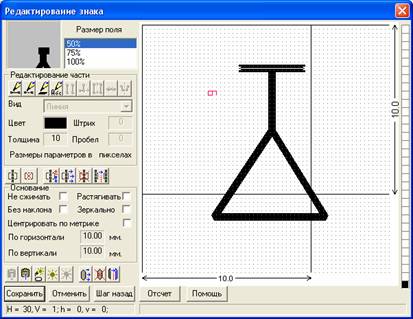
Справа
и слева необходимо добавить два полукруга. Для этого в строке Вид выбираем Дуга:![]() .
.
Для создания окружности (дуги) нужно нажать левую клавишу мыши (указать центр). Не отжимая клавишу, тянуть появившуюся окружность до достижения подходящего радиуса. Создание части завершается отжатием левой клавиши мыши.